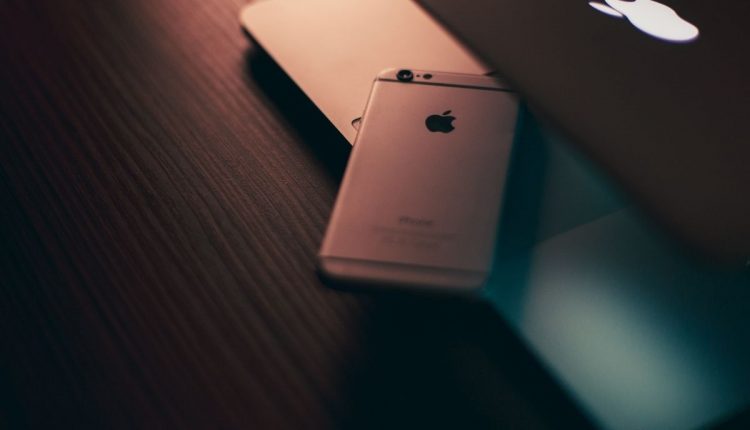هل تريد فتح الآيفون عن طريق مكالمة الطوارئ؟ تابع القراءة و ستتعرف على كيفية فتح الآيفون عن طريق مكالمة الطوارئ.
قد يكون نسيان رمز مرور الايفون أمرًا مزعجًا ومحبطًا لأنه يتعين عليك قضاء الكثير من الوقت والجهد في إيجاد حلول لإلغاء قفله.
لكن لا داعي للقلق بشأن هذه المشكلة إذا كنت تستخدم إصدارًا قديمًا من الايفون حيث يمكنك فتحه من خلال شاشة مكالمة الطوارئ و بالنسبة لأجهزة الايفون الحديثة فيمكنك أيضًا الغاء القفل كما سنذكر في هذا المقال.
فتح الايفون عن طريق مكالمة الطوارئ [فقط لنظام iOS 6.1]
قبل المتابعة ، من الجدير بالذكر أن هذه الطريقة تعمل فقط مع أجهزة ايفون التي تعمل بنظام iOS 6.1 ولا يسمح لك بالوصول إلى جميع البيانات الموجودة على جهاز الايفون الخاص بك. و يمكنك فقط الوصول إلى جهات الاتصال والصور بعد إلغاء القفل.
إذا كنت ترغب في الوصول إلى البيانات المتبقية بهاتفك أو إذا كنت ترغب في فتح قفل ايفون يعمل بنظام iOS 6.1 أو إصدار أحدث ، فيجب عليك تجربة حلول أخرى بدلاً من ذلك.
خطوات فتح الايفون باستخدام شاشة مكالمات الطوارئ:
1. قم بالتمرير لفتح جهاز الايفون الخاص بك واكتب أي رمز مرور.
2. اضغط على “إلغاء” على شاشة رمز مرور الايفون.
3. مرر لفتح الايفون مرة أخرى ، ثم انقر على “مكالمة طوارئ”.
4. استمر في الضغط على زر التشغيل حتى تظهر أيقونة “Slide to power off”.
5. اضغط على “إلغاء”.
6. اتصل بـ 112 أو 119 ثم انقر على زر مكالمة الطوارئ وانقر على الفور على زر “إلغاء”.
7. اضغط على زر الطاقة لإيقاف تشغيل شاشتك.
8. اضغط إما على زر الصفحة الرئيسية أو زر الطاقة لتشغيل الشاشة.
9. قم بالتمرير لفتح جهاز الايفون الخاص بك.
10. استمر في الضغط على زر الطاقة لمدة 3 ثوانٍ تقريبًا وانقر فوق “مكالمة طوارئ” قبل ظهور “Slide to turn off power off” على الشاشة. و بعد ذلك ، سيتم إلغاء قفل جهاز الايفون الخاص بك.
اقرأ أيضا: ماذا تفعل إذا نسيت كلمة مرور الايفون؟
كيفية فتح الايفون باستخدام سيري [فقط لنظام iOS 10]
إذا كان جهازك يعمل بنظام iOS 10 ولديه إنترنت نشط فيمكنك استخدام سيري لإلغاء قفل جهازك.
1. اضغط مطولاً على زر الصفحة الرئيسية لتنشيط سيري
2. اسأل سؤال “ما الوقت الآن؟”
3. بعد ذلك ، سيعرض سيري التوقيت المحلي.
4. بمجرد ظهور رمز الساعة ، انقر فوقه.
5. بعد ذلك ، سترى ساعة عالمية بها بعض الرموز الصغيرة كما تظهر الصورة التالية و ما عليك سوى النقر فوق علامة الجمع في الزاوية اليمنى العليا.
6. سترى مربع بحث ، اكتب أي أحرف فيه و “حدد الكل”.
7.بعد ذلك ، سترى عدة خيارات. انقر فوق “مشاركة” للمتابعة ثم حدد الرسالة.
8.من صفحة الرسالة ، انقر فوق أي حرف في الحقل ثم انقر فوق “رجوع” من لوحة المفاتيح.
8.انتظر قليلاً واضغط على زر الصفحة الرئيسية و سيتم إلغاء قفل الايفون الخاص بك.
كيفية فتح أي ايفون باستخدام iPhone Unlocker
إذا كنت تريد طريقة أسهل وأكثر ملاءمة لإلغاء قفل جهاز الايفون الخاص بك ، فلا ينبغي أن يفوتك برنامج iPhone – EaseUS MobiMover.
باستخدامه ، يمكنك إزالة رمز مكون من 4 أرقام ورمز مكون من 6 أرقام و قفل التعرف على البصمة و الوجه من جهازك.
ليس ذلك فحسب ، بل إنه مفيد أيضًا لمجموعة متنوعة من السيناريوهات ، مثل:
-
إصلاح الايفون
-
تجاوز رمز مرور iPhone
-
مسح محتوى جهازك بدون كلمة مرور
لفتح الايفون باستخدام EaseUS MobiMover اتبع الخطوات التالية:
1: قم بتنزيل وفتح EaseUS MobiUnlock ، ثم حدد “Unlock Screen Passcode”.
2. قم بتوصيل الايفون بالكمبيوتر وانقر فوق “ابدأ” للمتابعة.
3. تحقق من طراز جهازك وانقر على “التالي” لتنزيل أحدث إصدار من البرنامج الثابت لجهازك و إذا تم تنزيل البرنامج الثابت بالفعل ، فحدد الحزمة يدويًا.
4. بعد تنزيل البرنامج الثابت أو تحديده ، انقر فوق “فتح الآن”. و بعد ذلك ، ستظهر نافذة للسماح لك بإدخال المعلومات و فقط افعل ما يتطلبه وانقر على “فتح” مرة أخرى لإزالة كلمة مرور الايفون الخاصة بك.
5. انتظر حتى تنتهي العملية و بعد ذلك ستتم إعادة تعيين جهازك وستتم إزالة كلمة المرور.
كيفية فتح الايفون أو الايباد باستخدام ايتونز
إذا كنت قد قمت مسبقًا بمزامنة الايفون الخاص بك مع ايتونز على كمبيوتر معين ، فيمكنك استعادته من هذا الكمبيوتر.
سيؤدي هذا إلى مسح كل المحتوى والإعدادات (بما في ذلك رمز المرور الخاص بك) من جهازك لكن لا يهم إذا قمت بعمل نسخة احتياطية من قبل.
1. ضع جهاز الايفون أو الايباد في وضع الاسترداد كما يلي
اضغط ثم حرر زر رفع الصوت بسرعة> اضغط ثم حرر زر خفض مستوى الصوت بسرعة> اضغط مع الاستمرار على الزر الجانبي حتى ترى شعار ابل.
في أجهزة ايفون 7 و ايفون 7 بلس اضغط مع الاستمرار على زر خفض مستوى الصوت وزر Sleep Wake ثم حرر كلا الزرين عندما يظهر شعار ابل على الشاشة.
2. قم باستعادة جهاز الايفون كما يلي
-
قم بتشغيل أحدث إصدار من ايتونز على جهاز الكمبيوتر الخاص بك.
-
قم بتوصيل جهاز الايفون بالكمبيوتر ثم سترى نافذة تقول ، “هناك مشكلة في الايفون تتطلب تحديثه أو استعادته”.
-
في تلك النافذة ، حدد “استعادة” لمسح جهاز الايفون الخاص بك.
3. قم بإعداد الايفون الخاص بك كجديد.
5. فتح قفل الايفون عن بُعد باستخدام Find My Feature
الحل الأخير لإلغاء قفل الايفون هو عبر ميزة Find My ، والتي يمكن أن تساعدك على إزالة كل شيء ، بما في ذلك رمز المرور الخاص بك ولكن عليك التأكد من أنك قمت مسبقًا بتمكين ميزة Find My على جهاز الايفو الخاص بك ، ومن وجود اتصال إنترنت نشط على جهازك.
1. افتح iCloud.com على جهاز الكمبيوتر الخاص بك وقم بتسجيل الدخول باستخدام معرف Apple وكلمة المرور.
2. اختر “Find My” ثم انقر على خيار “All Devices” لعرض جميع الأجهزة المرتبطة بمعرف Apple الخاص بك.
3. حدد الجهاز الذي تم قفله.
4. اختر “محو iPhone”.
5. انقر على زر “Erase iPhone” لمسح الايفون.
الخلاصة
هذا كل شيء عن كيفية فتح الآيفون عن طريق مكالمة الطوارئ و كما ترى فإن استخدام شاشة مكالمات الطوارئ لإلغاء قفل الايفون يعمل فقط مع أجهزة الايفون التي تعمل بنظام iOS 6.1. وبالنسبة إلى أجهزة الايفون الأخرى ، عليك اللجوء إلى الحلول الأربعة الأخرى المذكورة في الأعلى.